开机时突然出现“正在配置 Windows 更新,请勿关闭计算机”的提示,进度条缓慢甚至卡住,是很多人遇到过的窘境。尤其是赶着用电脑时,这个界面简直让人抓狂。其实遇到这种情况,不必干等,有几种方法可以帮你摆脱困扰。

方法一:等待完成
有时,这个问题并不是卡住,而是更新文件较大或者硬盘速度慢,看起来没动,其实后台还在跑。如果你不是特别着急用电脑,可以给它一些时间,尤其是在第一次看到这个界面的时候。
方法二:禁止系统自动更新
如果你的电脑因为更新卡住过一次,很可能下一次它还会自动更新、自动配置。为了避免反复出现这种情况,建议你可以先把自动更新功能关掉。
一个简单实用的方法是使用“百贝系统更新工具”来解决。你只需要点击一下,就可以选择“一键禁用更新”或“一键开启更新”功能,不需要去改注册表、组策略那一堆复杂的东西:

 好评率97%
好评率97%  下载次数:4862414
下载次数:4862414 1、打开百贝系统更新工具,点击右上方的“禁用更新”,并根据提示重启电脑即可正常生效。
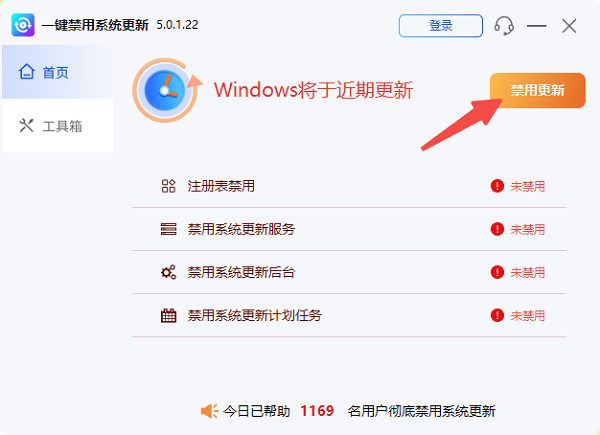
2、关掉更新后,系统不会再偷偷下载补丁,也就不会在开机时反复弹出“正在配置更新”的界面。
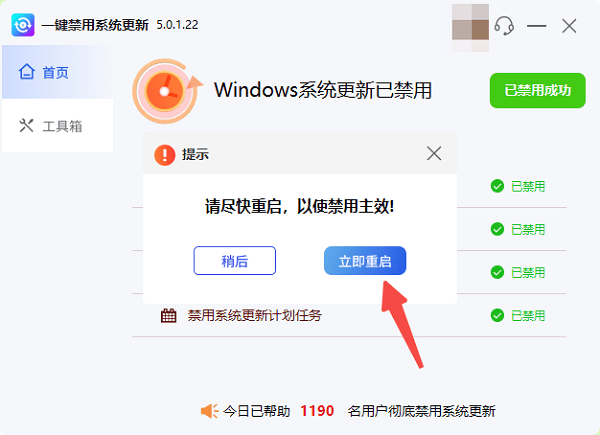
3、等你想更新的时候,再点一下“开启更新”即可,不会影响后续正常升级。
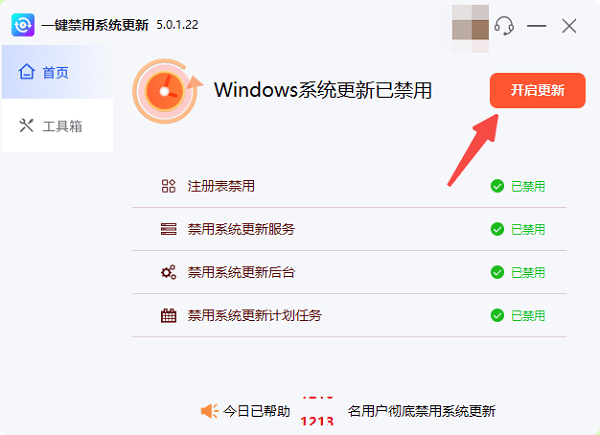
方法三:强制关机并进入安全模式
如果你已经等了很久,进度条完全没动,那可能是更新卡死了。这时可以尝试:
1、长按电源键 5-10 秒,强制关机。
2、隔一会再开机,连续三次在启动过程中强制关机,系统会自动进入 Windows 恢复环境。
3、选择“疑难解答”>“高级选项”>“启动设置”,然后进入“安全模式”。
4、在安全模式下,你可以卸载最近的更新,或者恢复到更新前的系统还原点。
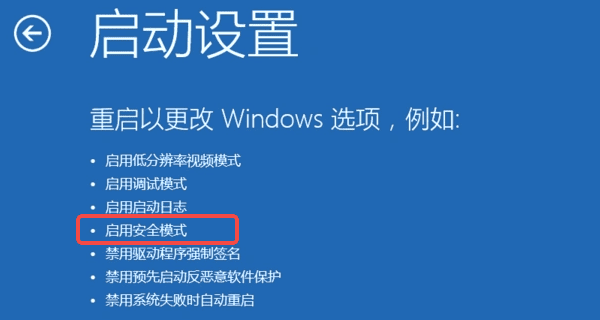
方法四:直接回退到旧版本
如果更新导致系统反复配置,甚至无法正常使用,可以直接回退到更新前的版本,但新补丁的功能和修复也会一并消失。
1、开机进入 Windows 恢复环境。
2、选择“疑难解答”>“回退到以前的版本”。
3、按提示完成回退。
方法五:利用命令跳过配置过程
如果你能进入系统,比如等更新到一半自动进入桌面,也可以用命令行跳过配置过程。使用这种方法操作时要小心,避免误删其他文件导致其他问题。
1、按下 Win + R 打开运行窗口,输入 services.msc 回车。
2、找到 Windows Update 服务,右键选择“停止”。
3、进入 C:\Windows\SoftwareDistribution 文件夹,把里面的内容全部删除。
4、重启电脑,这样可以清空下载的更新包,防止下次继续配置它们。
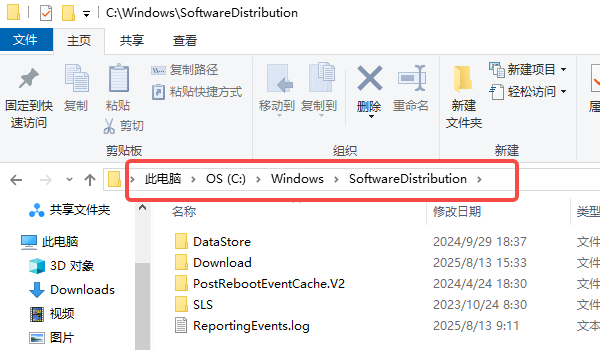
“正在配置更新”有时只是正常过程,有时则意味着更新失败或系统异常。遇到这种情况,先判断是否真的卡住,再选择合适的方法处理。如果遇到网卡、显卡、蓝牙、声卡等驱动的相关问题,还可以下载“驱动人生”进行检测修复。



